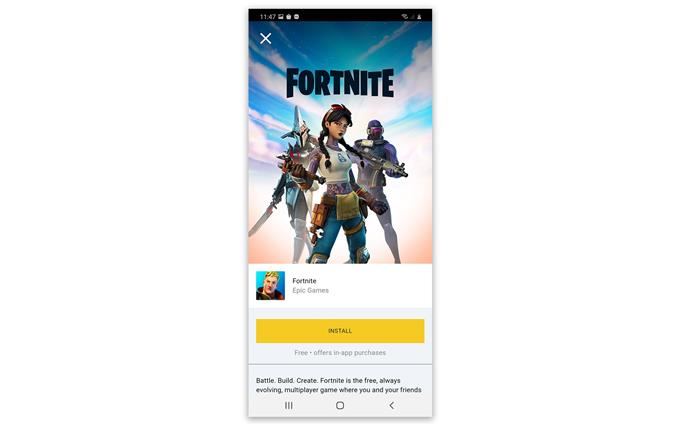Googleがブロックしました フォートナイト Google Playストアから、そして理由が何であれ、苦しんでいるのはユーザーまたはゲーマーです。どうやら、ゲームのインストールは以前ほど簡単でスムーズではありませんが、心配する必要はありません。インストールすることはできます。 Android向けFortnite.
上記のバトルロイヤルゲームの開発者でありパブリッシャーでもあるエピックゲームズは、ゲームが Google Playストア. GoogleとEpic Gamesの関係は良くないので、後者は同じ方法でゲームを配布する必要があります.
それがどうなるかは、あなたがダウンロードする必要があるということです 壮大なゲーム Android上のアプリを使用すると、デベロッパーが提供するすべてのゲームにアクセスできます。そこから、問題なく携帯電話にゲームをダウンロードできますか?ただし、デバイスが最小システム要件を満たしていることを確認する必要があります.
Fortniteは、次の仕様のデバイスと互換性のある忠実度の高いゲームです。
- ARM64プロセッサ上の64ビットAndroid
- Android OS 8.0以降
- 最小4GBのRAM
- Adreno 530以上
- Mali-G71 MP20、Mali-G72 MP12以降.
Webブラウザーを介してGoogle PlayストアなしでFortniteをインストールする
最初に行う必要があるのは、Webブラウザーを起動することです。 AndroidデバイスでChromeまたはデフォルトのブラウザーを使用できます.

Fortnite.com/Androidにログオンします。これにより、実際にEpic GamesのWebサイトが表示されます。 Samsung Galaxyデバイスを使用している場合、Fortniteモバイルをインストールする方法には2つのオプションがあります。ただし、他のブランドがある場合は、最初のブランドしかありません。このチュートリアルでは、両方を行う方法について説明します.

最初のオプションを続行するには、「Epic Gamesアプリで入手する.」

このタイプのファイルはAndroidデバイスに有害である可能性があるという警告が表示されます。 [OK]をタップして続行します。実際には、Epic GamesアプリのAPKファイルのみをダウンロードします。したがって、ブラウザにEpic GamesからのAPKファイルのインストールを許可しても安全です.

ダウンロードは数秒で完了します。ダウンロードが完了したら、[開く]をタップしてインストールを開始します。これにも数秒かかります.

ブラウザがこのソースからアプリをインストールできないというメッセージが再度表示される場合があります。設定をタップし、スイッチが有効になっていることを確認してから、戻るキーをタップします.

次に、[インストール]をタップして、アプリのインストールを続行します。インストールが完了したら、[開く]をタップして起動します.

Epic GamesアプリがAndroidデバイスに正常にインストールされたら、Fortniteをダウンロードする準備ができました。.

Fortniteを見つけてタップし、[インストール]ボタンをタッチしてFortniteのダウンロードを開始します.
インターネット接続の速度によっては、ダウンロードが完了するまでに数分かかる場合があります。ゲームは約2GBのストレージを使用するため、ゲームをインストールする前に、約3GBの使用可能なストレージがあることを確認してください。不要になった他のアプリをアンインストールしたり、空き容量を増やすためだけに必要のないファイルを削除したりできます.
スマートフォンのブラウザを使用して、AndroidデバイスにFortniteをインストールする方法です.
Galaxy StoreからFortnite for Androidをインストールする
Samsung Galaxyデバイスのユーザーであれば、Android向けのFortniteをダウンロードするためにそれらすべてを実行する必要はありません。 Samsungには、Google Playストアのように機能する独自のアプリストアがあります。.
そこからEpic Gamesアプリをダウンロードして、ゲームのインストールを続行できます。さらに簡単にするために、その方法を紹介します.

Galaxy Storeを起動します。通常はアプリドロワーの最初のページにあります.

起動したら、Fortniteを検索します。結果は代わりにEpic Gamesアプリが表示されます.

その横にある[ダウンロード]ボタンをタップすると、すぐにダウンロードが開始されます.

Epic Gamesアプリがインストールされたら、[再生]ボタンをタップして起動します.

次に、Fortniteを見つけてタップし、[インストール]ボタンをタップします。.
インストールが完了するのを待って、アカウントにログインすると、AndroidでFortniteのプレイを開始できます.
繰り返しますが、接続速度によっては、巨大なファイルをダウンロードするため、ダウンロードが完了するまでに数分かかる場合があります。ゲームが正常にインストールされた後でも、ゲームのエクスペリエンスを向上させるために、追加のデータまたは更新をダウンロードする必要がある場合があります.
GoogleがFortniteをブロックしたとしても、それをインストールすることは問題になりません。結局のところ、このゲームはGoogle Playストアに掲載される前から有名になりました。ユーザーには少し不便ですが、ゲームをインストールしたら、上記のすべての手順を実行する必要はありません.
Fortnite For Androidのインストールのトラブルシューティング
AndroidへのFortniteのインストールに問題があるユーザーの場合、携帯電話が最小システム要件を満たしていることを確認してください。問題が解決しない場合は、再起動してください。それでも問題が解決しない場合は、Epic Gamesアプリをアンインストールして、上記のいずれかの方法で再インストールします。.
アプリ内にFortnite for Androidが見つからないSamsungユーザーの場合は、そのフォルダー内のゲームを非表示にしている可能性があるため、ゲームランチャーを開きます。そこにもない場合は、アンインストールした可能性があります。 Epic Gamesを起動し、Fortniteをタップします.
そして、それこそが、Google Playストアの助けを借りずにアプリを入手する方法です。 Fortnite(Battle Royale)を問題なくプレイできることを願っています。すてきな一日を!
YouTubeチャンネルに登録してサポートしてください.
また読む:
- Fortniteラグと接続の問題を修正する方法| NEW 2020!
- Galaxy S10にFortniteをインストールする簡単な手順| Samsung GalaxyでのFortniteインストールガイド
- Samsung GalaxyにFortniteを安全にインストールする方法| Galaxy S7 Edge |フォートナイトモバイルAndroid